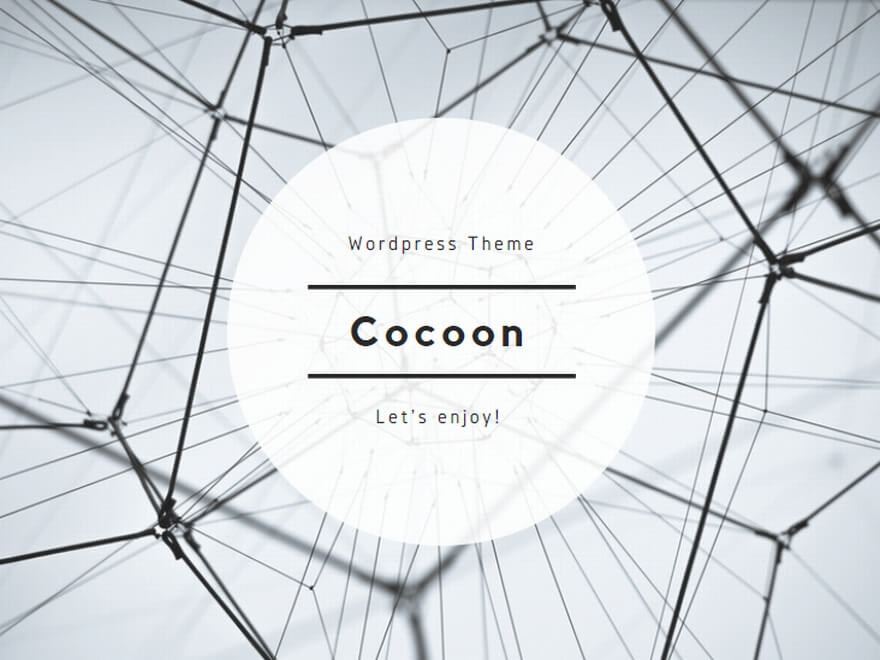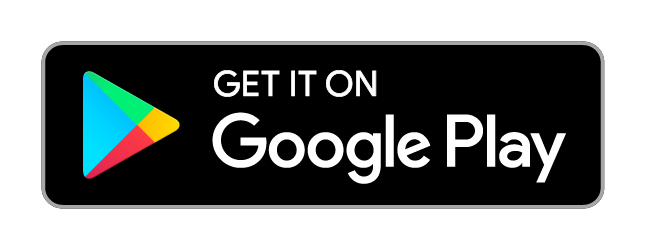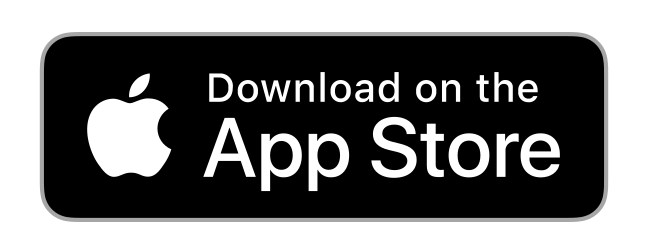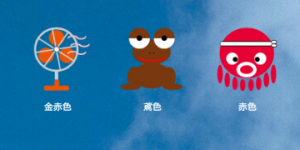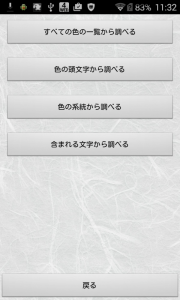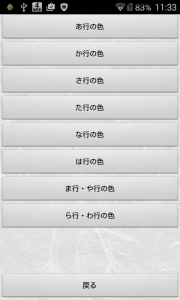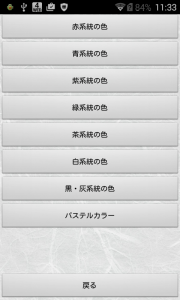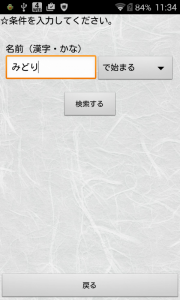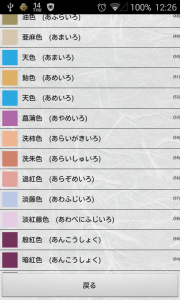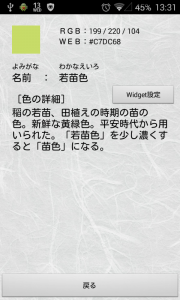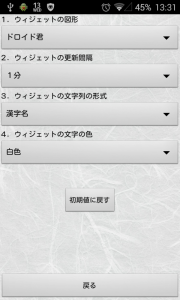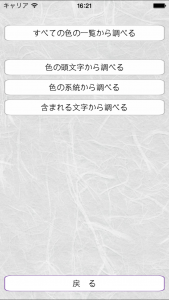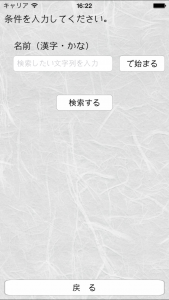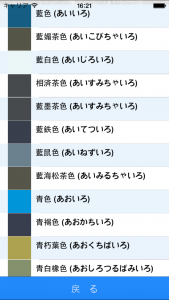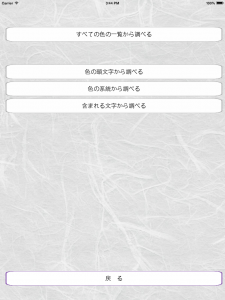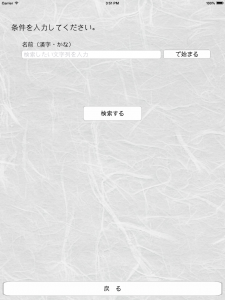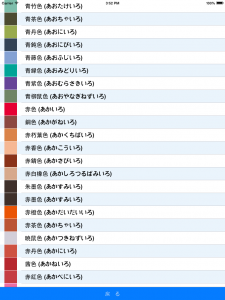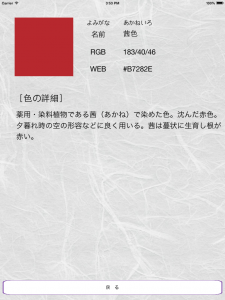アプリの使い方を簡単に紹介します。

使い方
・ウィジェット画面(Android版)
まず、スクリーンを長押しするなどしてウィジェットを設置します(ウィジェットの設置方法は各端末による)。設定されている更新間隔などに従い、ウィジェットの色をランダムに変更します。ウィジェットをタップすると、メイン画面を表示して現在表示している色についての詳細が表示されます。
※:ウィジェットを初期設置した場合やテーマが再起動した場合など、一時的に和みの色のしらべのアイコンが表示されることがありますが、次回の描画タイミングで正しく表示されます(最大30秒程度)。
・トップ画面
まず『はじめる』を選びます。そうすると、メニュー画面を表示します。
※:簡易版では、『はじめる』ボタンはありません。
(iPhone/iPad版のみ)
画面右上にあるスピーカーマークをタップすることで、操作音のON/OFFを切り替えることができます。
(正式版のみ)
・メニュー画面
色の検索方法を選択します。選択すると色選択画面が表示されます。
※:選択した内容によっては、さらに詳しいメニューが表示されます。
(正式版のみ)
・検索画面
メニュー画面から『含まれる文字から調べる』を選んだ場合に表示されます。名前の欄に検索したい文字(漢字/ひらがなで入力)、コンボボックス(スピナー)から検索方法を選択し『検索ボタン』を選びます。すると検索条件に該当する色を色選択画面に表示します。
※:名前の欄に入力する際、末尾の「...色/...いろ」は自動的に補完されますので入力は不要です。
(正式版のみ)
・色選択画面
選択した検索方法に該当する色を一覧で表示します。閲覧したい色をタップすると、メイン画面に色についての詳細が表示されます。
・メイン画面
色の漢字名やかな名、色のイメージとそのコード、名前の由来などの詳細が表示されます。また、ウィジェットから表示した場合のみ、ウィジェットの設定ができる『ウィジェット設定』と『他の色を探す』のボタンがあります。『ウィジェット設定』を選ぶと、ウィジェット設定画面が表示されます。(正式版のみ)
『他の色を探す』を選ぶと、メニュー画面が表示され、こちらからお好きな色を探すことができます。
・ウィジェット設定画面
ウィジェットの形状や更新間隔、文字の色などを設定することができます。
※:いずれかの項目を変更すると、更新間隔を計測しているカウンタはリセットされます。
※:設定した内容は、次回の描画タイミングで更新されます(最大30秒程度)。
(Android端末のみ)
・各画面にてメニューボタン押下
端末のメニューボタンを押すと画面下部にメニューを表示します。音量のON/OFFの調整、アプリの終了などが可能です。
画面(Android)
画面(iPhone/iPad)
・iPhone版のスクリーンショット
・iPad版のスクリーンショット